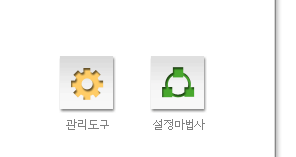일단 GUI를 깔아서 우분투 Terminal에 가서
오류 확인을 한다.
sudo systemctl status systemd-modules-load.service
쪼라라ㅏ락 나오는데
failed to find module 'parport_pc'ubuntu systemd-modules-load[3040] : Failed to find module 'parpot_ps'
faild to find module 'ib_iser'
1. sudo nano /etc/modules-load.d/*.conf
한 뒤
# Parallel printer driver modules loading for cups
# LOAD_LP_MODULE was 'yes' in /etc/default/cups
lp
ppdev
parport_pc
이것들을 다 #붙이고
F3누르고 enter 하고 ctrl+x
하고 다시 부팅
확인 systemctl status systemd-modules-load.service
2. sudo nano /lib/modules-load.d/open-iscsi.conf
한 뒤
ib_iser을 #ib_iser로 바꾸고
F3누르고 enter 하고 ctrl+x
하고
부ㅜ팅
확인 systemctl status systemd-modules-load.service
'project > raspberrypi' 카테고리의 다른 글
| raspberrypi 4에 ubuntu server 올리기 (0) | 2020.07.04 |
|---|